Использование тикеров в списке наблюдения
Тикер — это постоянно обновляющиеся рыночные данные актива, содержащие самую актуальную информацию. "Тик" означает любое изменение цены актива.
Ваши тикеры хранятся в списке наблюдения.

Список наблюдения
В приложении TabTrader тикеры представлены в виде карточек в списке наблюдения. Они постоянно сообщают текущую цену, лучшие цены на покупку и продажу, а также изменение цены и объема за заданный период времени.
Кроме того, тикеры показывают линейный график актива, окрашенный в соответствии с движением рынка.
Тикеры также показывают ваш доступный баланс соответствующего актива.
Настройка тикеров
В верхней части списка наблюдения располагаются три инструмента настройки тикеров:
- Таймфрейм тикеров
Выберите предпочтительный временной интервал для отображения исторических данных рынка (изменение цены, объем, линейный график цены) в таймфреймах: 1Ч, 24Ч, 7Д, 30Д. - Внешний вид тикеров
Ваши тикеры могут быть представлены в 4 вариантах: маленький, компактный, средний или большой. - Сортировка
Вы можете отсортировать тикеры в вашем списке по следующим параметрам: Биржа или Пара (по алфавиту), Цена (вверх или вниз), Изменение цены (в процентах, вниз или вверх).
Для обзора настройки тикеров проведите пальцем вниз по списку наблюдения.

Панель настройки списка наблюдения
Добавление новых тикеров
1. Нажмите на кнопку "+" в правом верхнем углу.
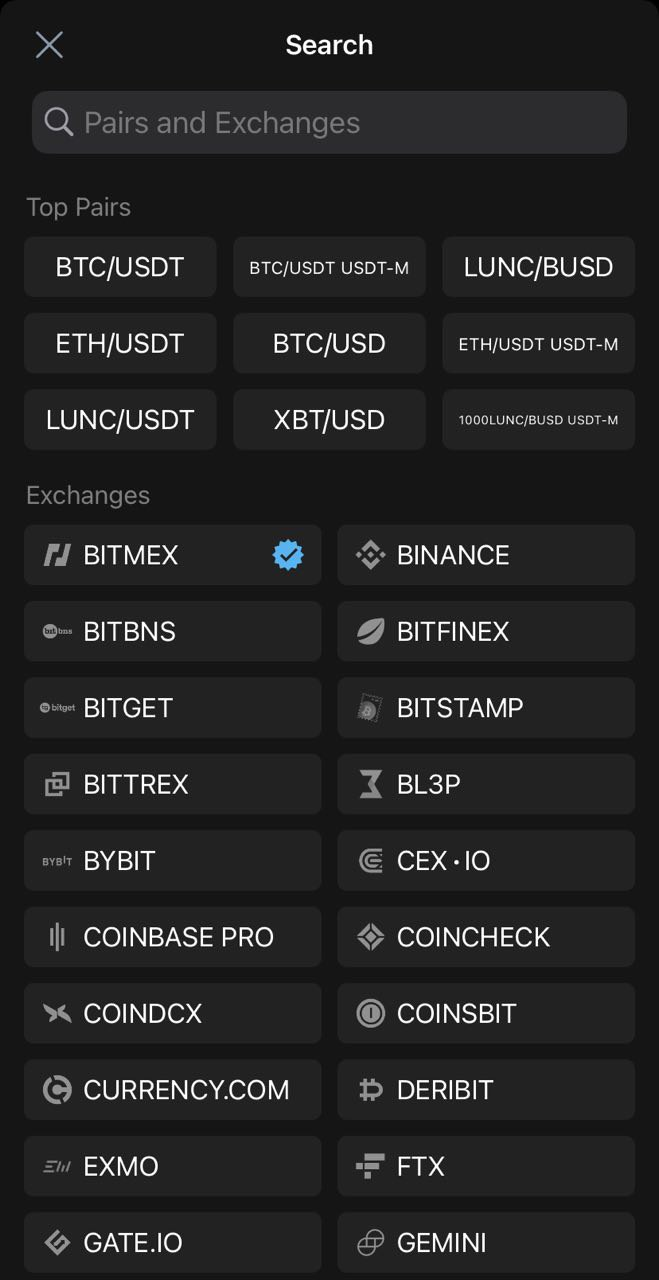
Экран поиска тикеров
Выберите любую популярную пару и биржу, например, BTC/USDT.
Выберите любой из предложенных инструментов.
Нажмите кнопку "x"или "Отмена", чтобы вернуться к экрану поиска.
Нажмите кнопку "X", чтобы вернуться к списку наблюдения.
Новый тикер будет добавлен в список наблюдения.
2. Откройте экран поиска.
Если вы точно знаете название инструмента, который хотите добавить в список наблюдения, введите его название в поисковую строку в верхней части экрана.
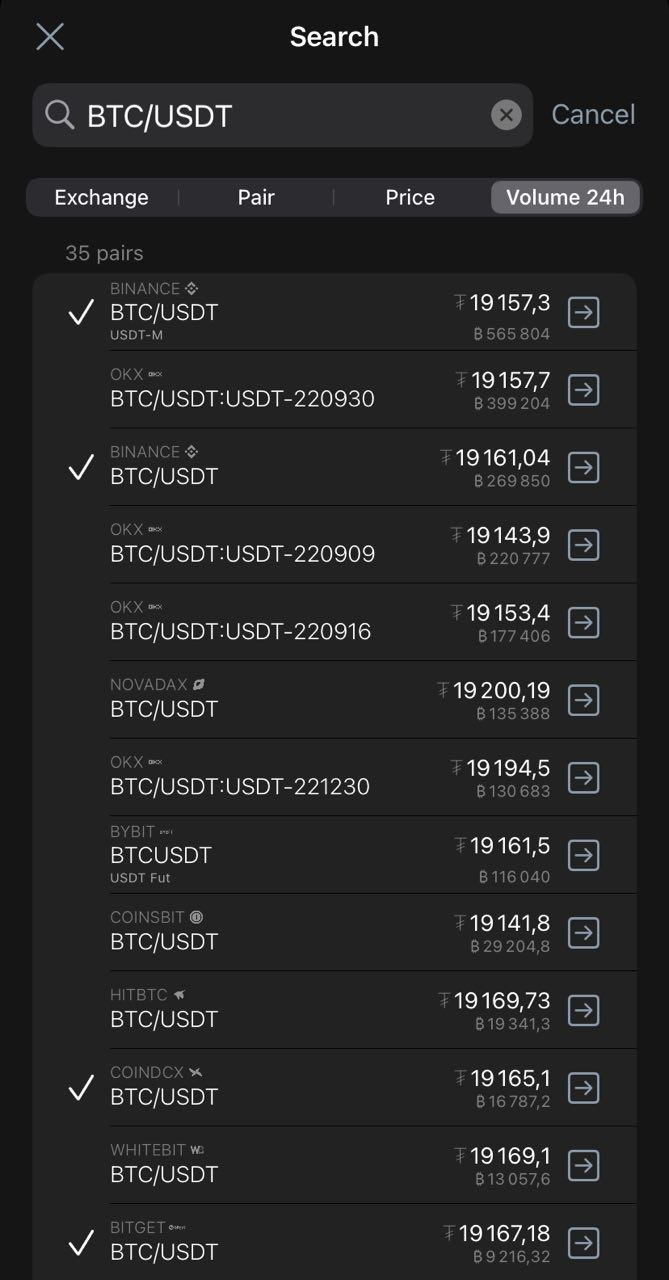
Страница поиска тикеров
Дополнительные функции
Вы можете отсортировать результаты поиска по следующим параметрам:
Нажмите на кнопку "Сортировать" в правом верхнем углу, чтобы открыть диалоговое окно "Сортировать по".
Нажмите на кнопку "Биржа и Пара". Все результаты будут отсортированы по названию биржи/ пары в алфавитном порядке.
Нажмите на кнопку "Пара и Биржа". Все результаты будут отсортированы по названию пары/ биржи в алфавитном порядке.
Нажмите на кнопку "Цена". Все результаты будут показаны в порядке убывания.
Нажмите на кнопку "Объём 24ч". Все результаты будут показаны в порядке убывания.
Удаление Тикеров
Удаление тикера можно выполнить двумя способами:
- Нажмите и удерживайте тикер на экране списка наблюдения.
Тикер выделен.
Откроется меню действий.
Нажмите на кнопку “Удалить”.
Выбранный тикер удален из этого списка. - Откройте экран поиска для биржи/пары.

Меню действий списка наблюдения
Поисковый экран открыт.
Выберите пары, которые уже добавлены в список наблюдения.
Снимите выделение с пары, которая более не требуется.
Нажмите кнопку "X", чтобы вернуться к списку наблюдения.
Нажмите на "x" или "Отмена", чтобы вернуться на экран поиска.
Отключенные тикеры теперь удалены из экрана списка наблюдения (Watchlist).
Перенос тикеров
Если вам нужно переместить тикер в другой список наблюдения:
Нажмите и удерживайте тикер на экране списка наблюдения.
Выбранный тикер выделится, и появится меню действий.
Нажмите кнопку «Переместить».
Откроется список списков наблюдения.
Выберите список наблюдения, на который нужно переместить тикер.
Теперь ваш тикер перемещен на новый список наблюдения.


